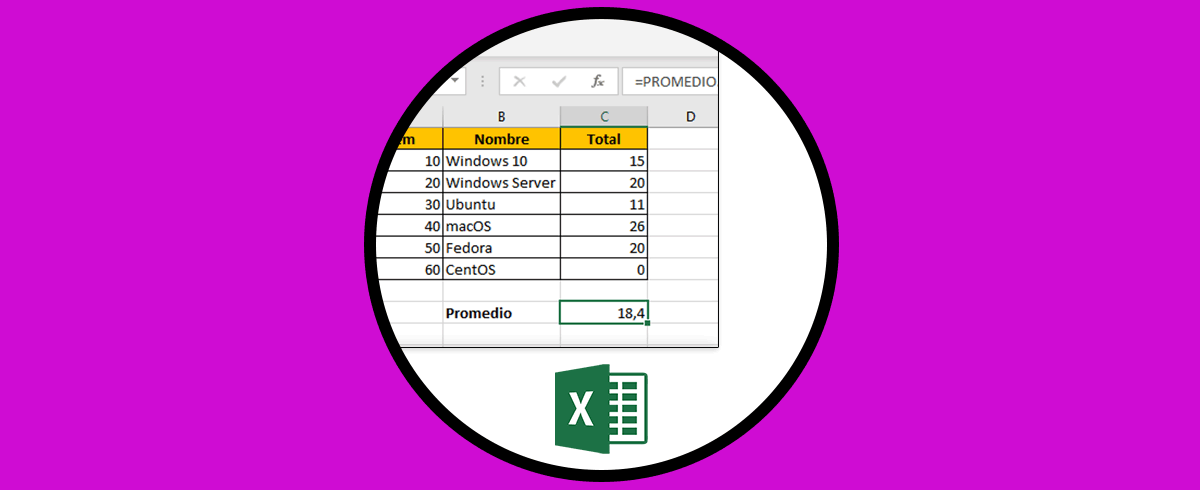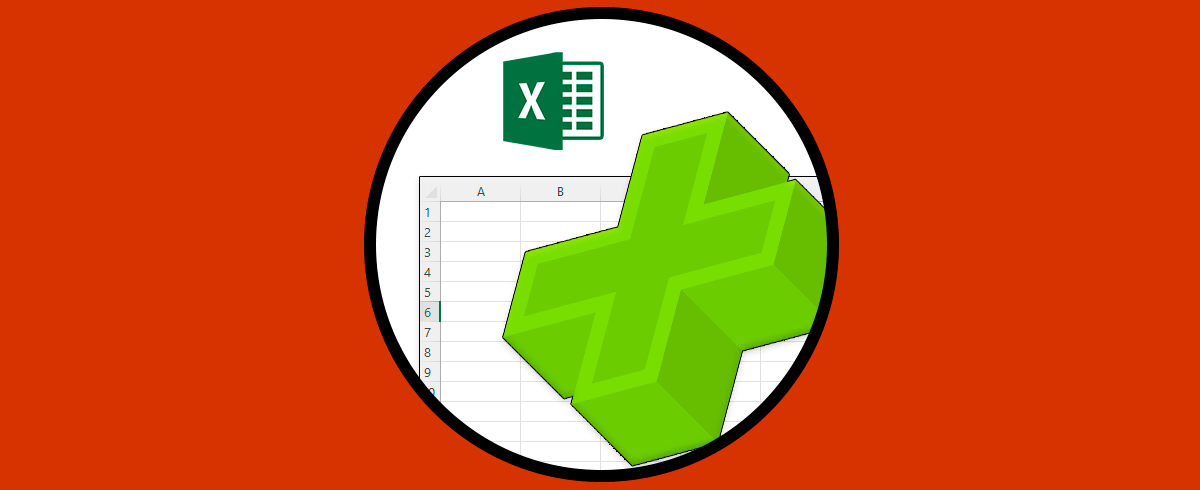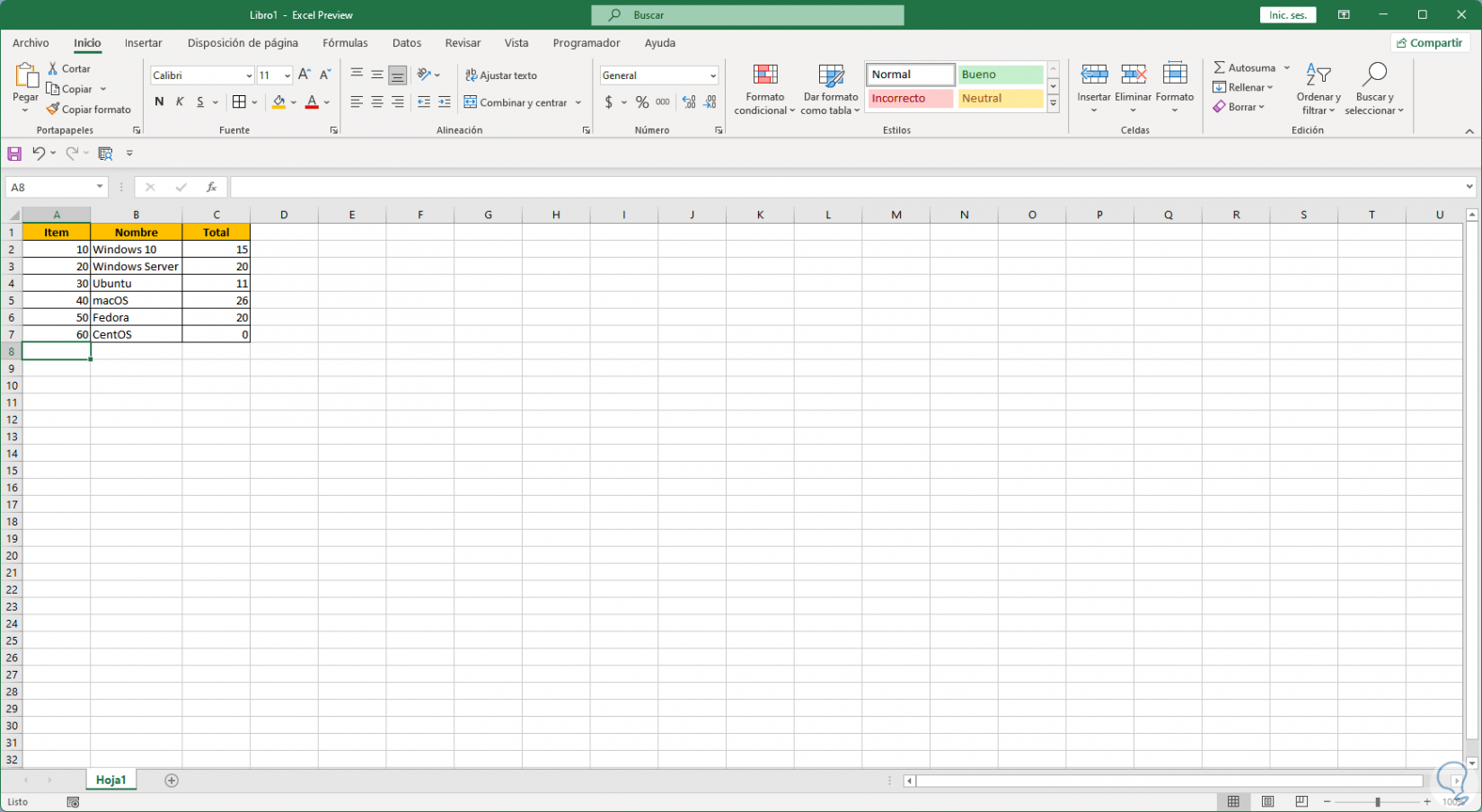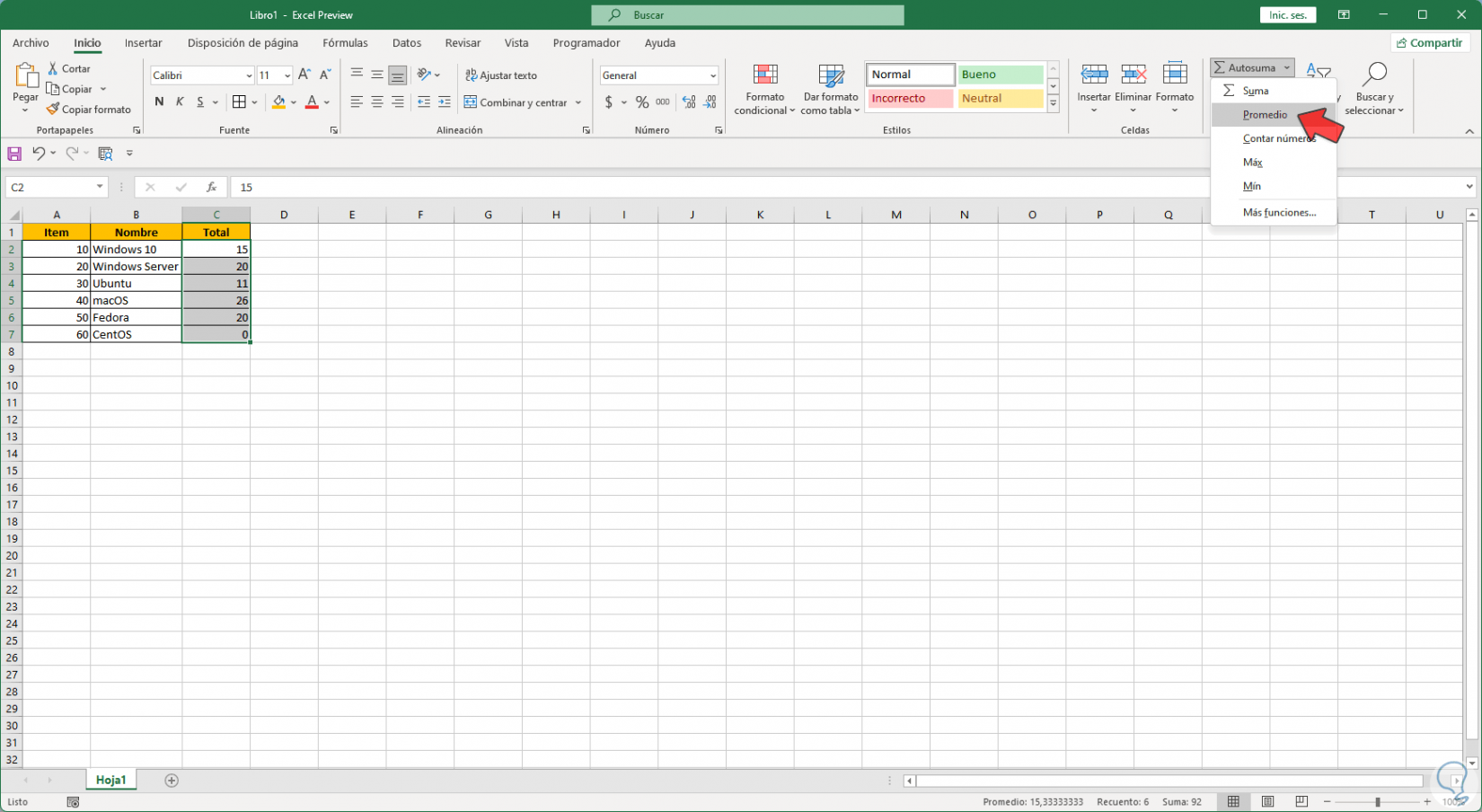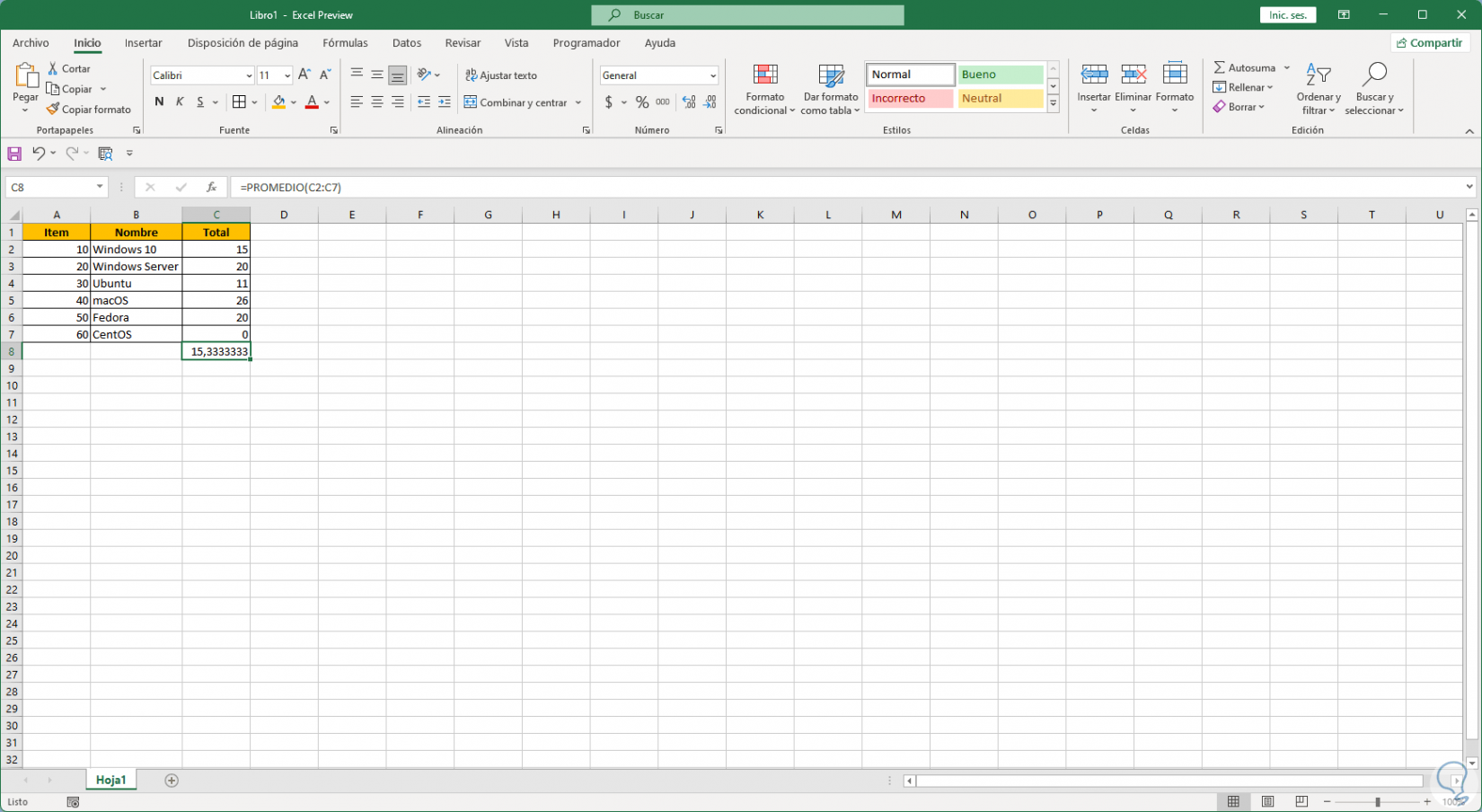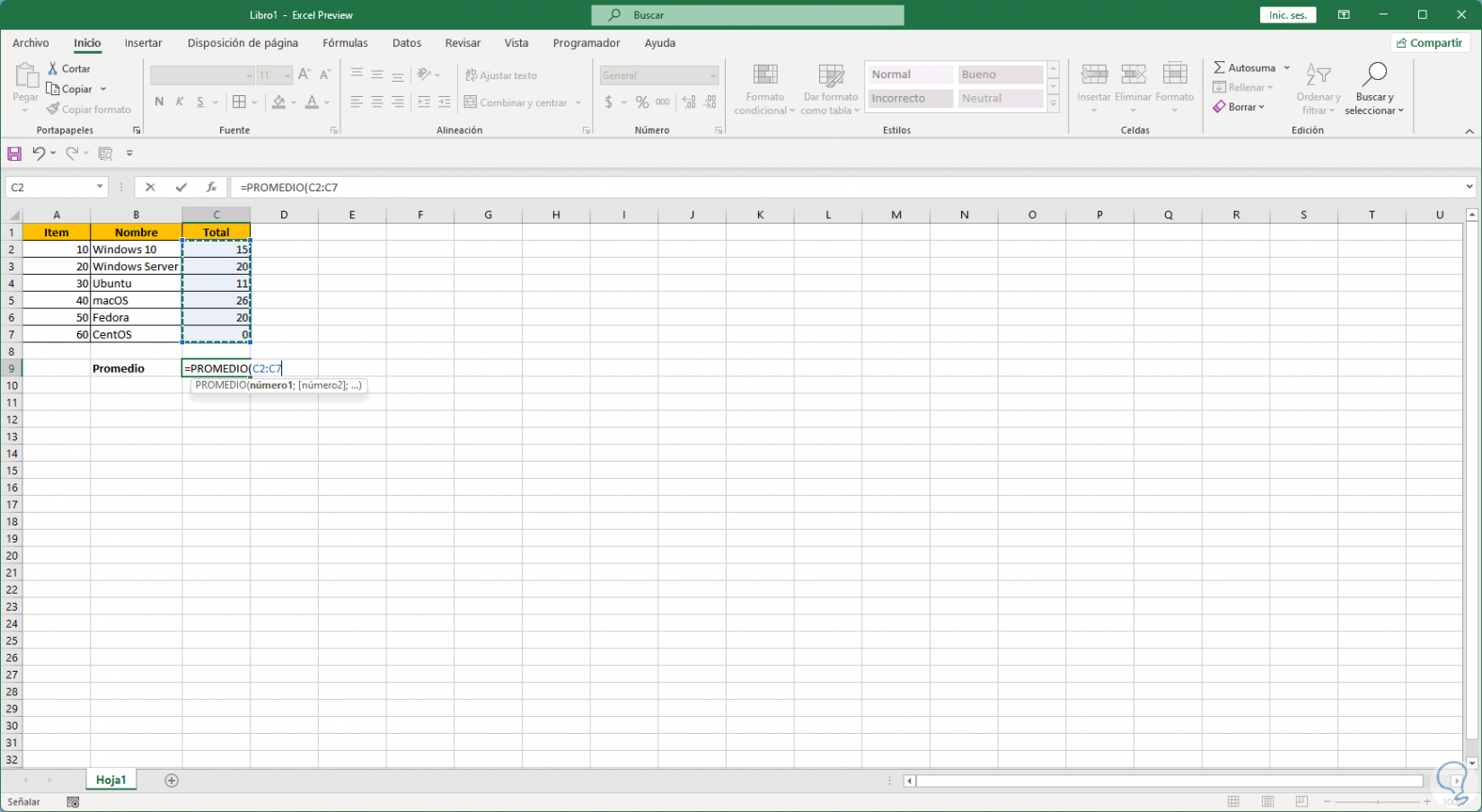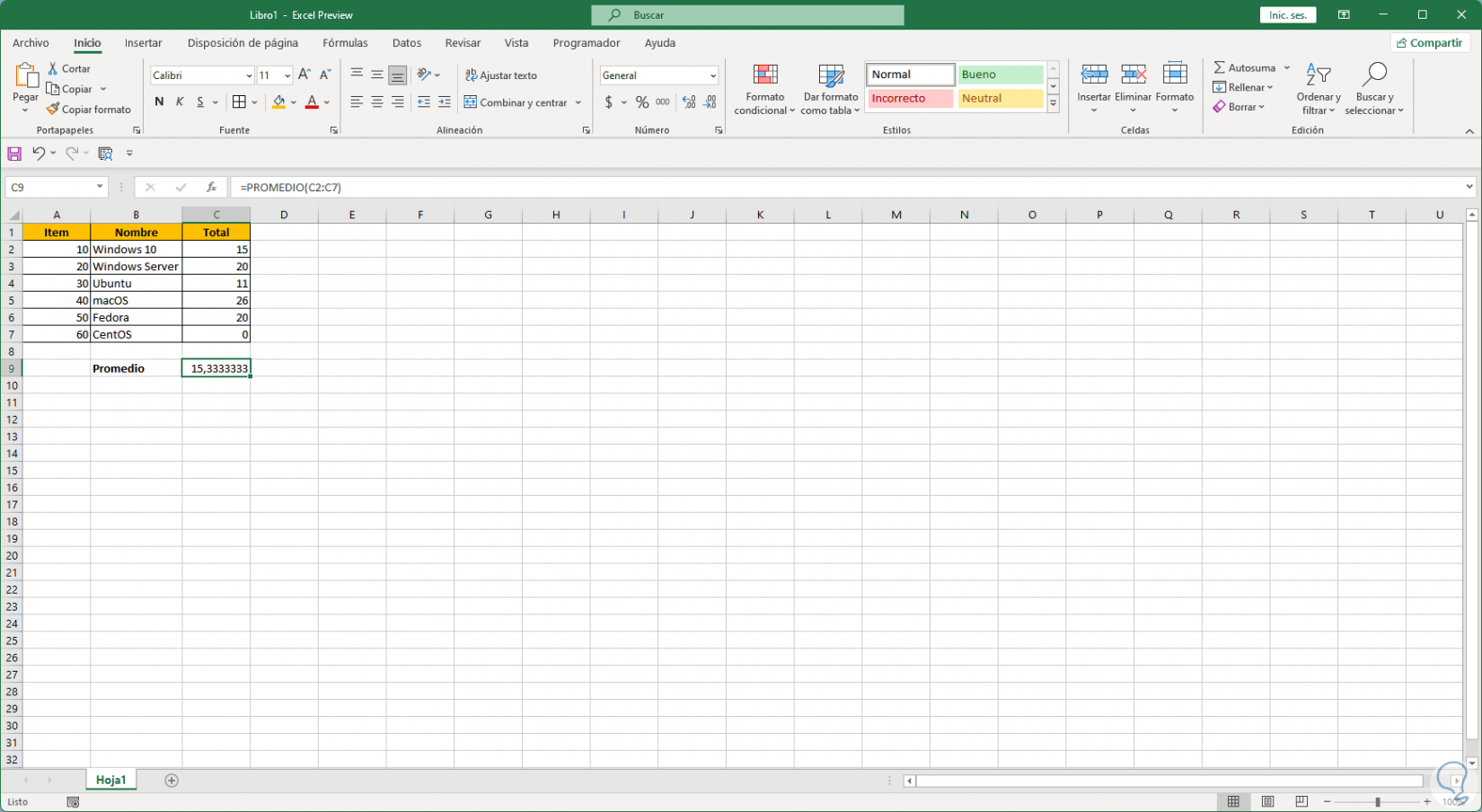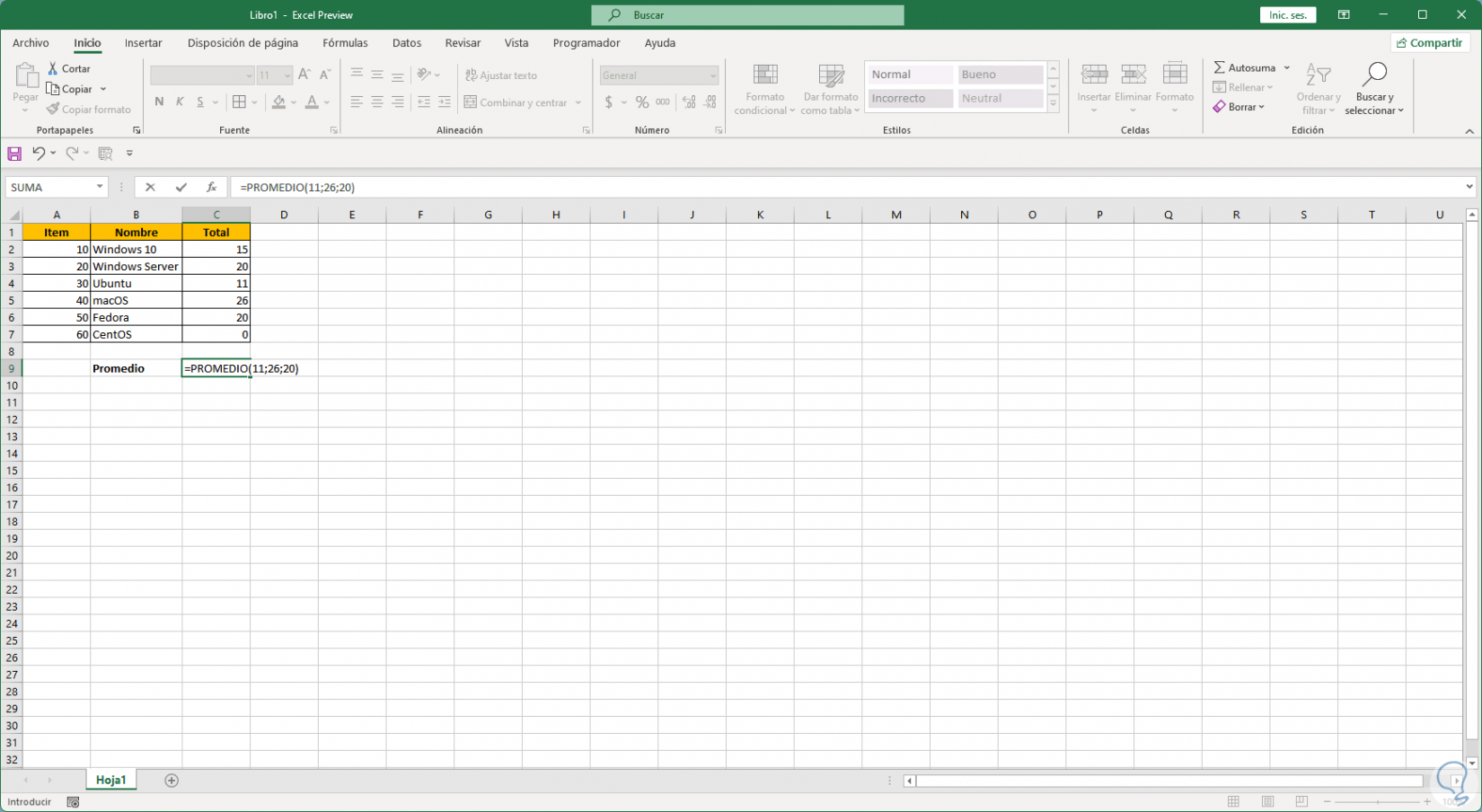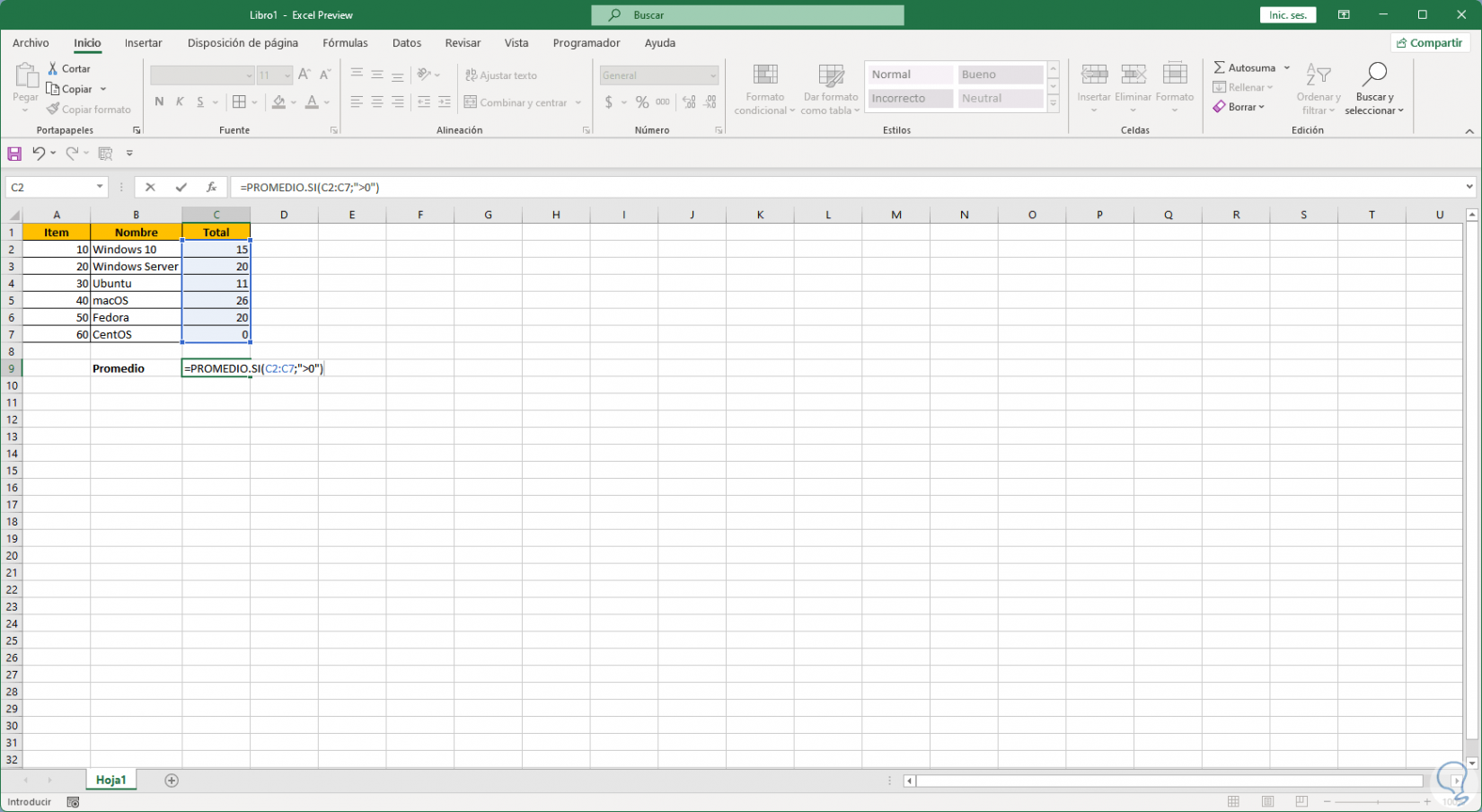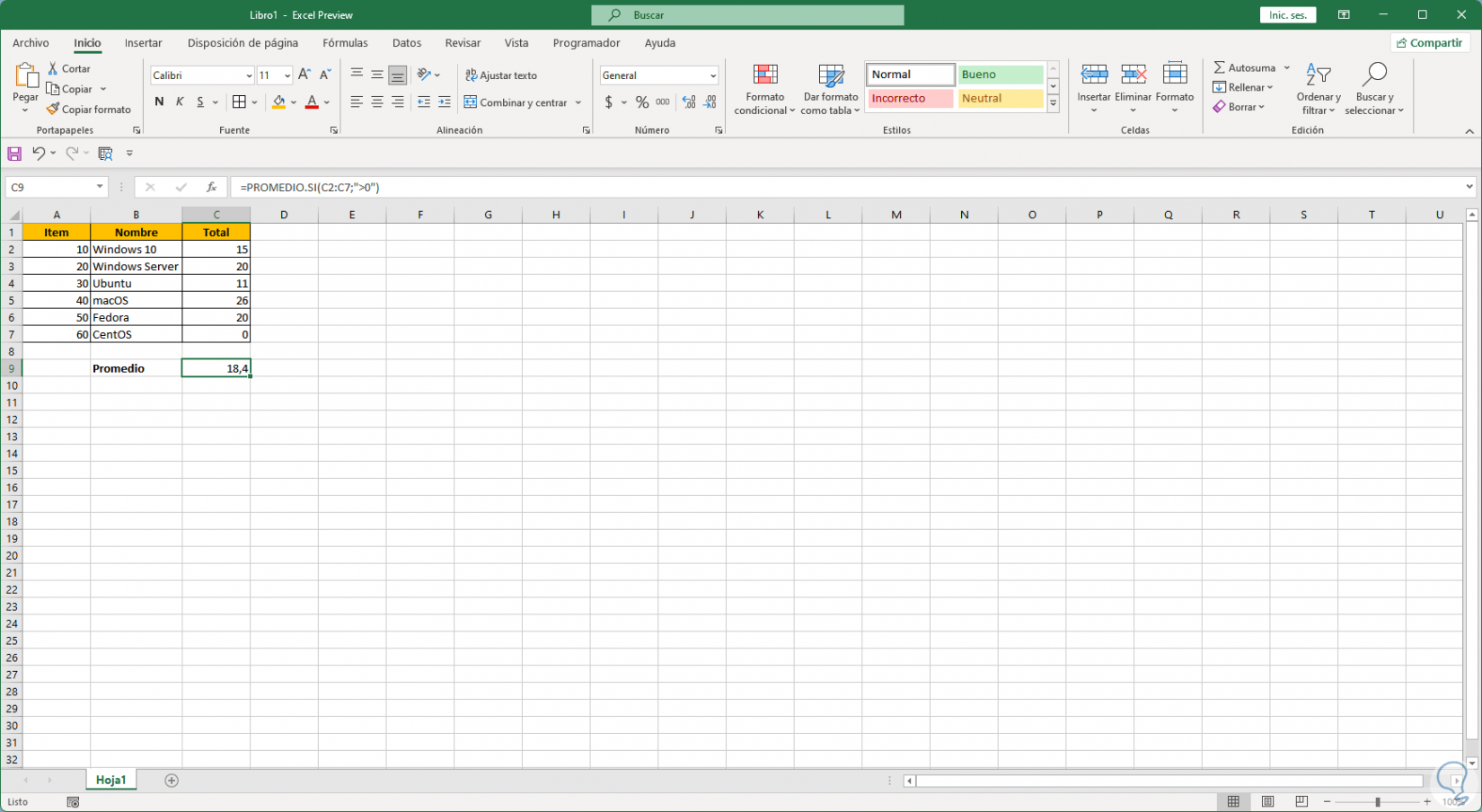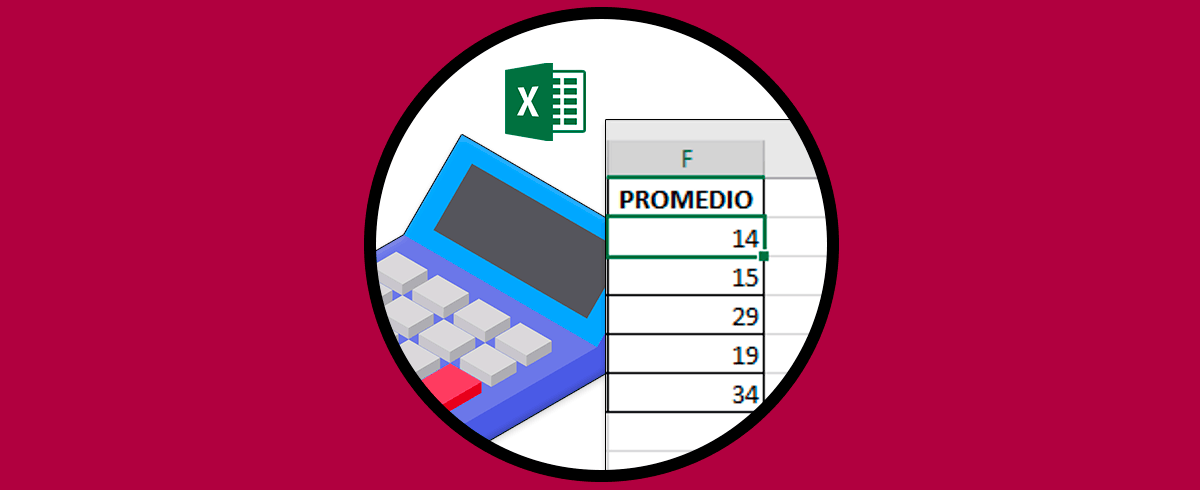Excel es la herramienta ideal cuando necesitamos gestionar una base de datos numérica que tenderá a relacionarse de una u otra forma. Mediante el uso de fórmulas Excel encontraremos diversas opciones para poder correlacionar datos de forma sencilla.
Una de las grandes ventajas de Excel es su capacidad para permitirnos obtener resultados de diversas formas y no solo con un método sino diversos y con múltiples parámetros a usar, una de las tareas comunes en Excel al trabajar con datos numéricos es obtener promedios de un rango de celdas, esto es clave en procesos contables, de ganancias o personales, existen algunas opciones para sacar y calcular un promedio en Excel y Solvetic te explicará cuales son estas.
1. Calcular Promedio en Excel desde cinta de opciones
Este primer método implica hacer uso de las opciones integradas en el menú de Excel, abrimos Excel para ver los datos donde se obtendrán los promedios:
Seleccionamos las celdas a promediar, vamos al grupo "Edición" y allí vamos a "Autosuma - Promedio":
Al dar clic allí el resultado es automático:
2. Calcular Promedio en Excel incluyendo ceros
Muchos de los datos que usamos en Excel están con valores en cero (0), si estas celdas se incluyen en el promedio se tendrán en cuenta aun cuando su valor sea cero, esto puede ser útil o no según el escenario a usar
Para calcular un promedio incluyendo ceros debemos ejecutar la sintaxis:
=PROMEDIO(rango_de_celdas)
Pulsamos Enter para ver el resultado de dicho promedio:
Es posible ingresar directamente los números a promediar si es necesario:
=PROMEDIO(num1;num2;num3)
Al pulsar la tecla Enter veremos el resultado:
3. Calcular Promedio en Excel sin contar ceros
Ahora, si necesitamos que los ceros no estén presentes en el cálculo, porque pueden afectar cualquier operación al ser un valor de este tipo, podemos excluirlo, en este caso ejecutamos la sintaxis:
=PROMEDIO.SI(rango_de_celdas;">0")
Allí se sacará el promedio de únicamente los valores mayores a cero (0):
Pulsa Enter para ver el resultado:
Así es posible sacar promedios en Excel usando diversos métodos según sea necesario para cada situación.